Друзья, всех приветствую на WiFiGid! Тебе удаления программ мы уже посвящали несколько статей на нашем портале, но отдельную популярность нашли именно программы для удаления программ с компьютера полностью и навсегда 
Если у вас появилась своя крутая программа для удаления других прог, пожалуйста, напишите о ней в комментариях. И если она действительно хороша, мы ее обязательно включим в эту подборку.
Чем лучше удалять программы?
Лично я предпочитаю удалять программы стандартным компонентом Windows. А чтобы в системе не копилось мусора, просто не устанавливаю всякий бесполезный хлам лишний раз. И этого мне хватает надолго, и «винда» не тормозит. Но так как эта статье не об этом, я просто отставлю здесь ссылки на наши подробные инструкции по удалению программ на Windows всеми доступными способами:
ТОП 1 – Revo Uninstaller
По нашему мнению, на текущий день это один из лучших вариантов. Поэтому предлагаю попробовать ее:
- Скачиваем с официального сайта БЕСПЛАТНУЮ версию (ее функций нам хватит) и устанавливаем ее.
- Запускаем Revo Uninstaller, в списке программ находим свою, нажимаем по ней правой кнопкой мыши и выбираем пункт «Удалить».
Если вдруг вашей программы в этом списке нет, скорее всего, идеально очистить весь мусор от нее не получится. Но обычно такие программы и не оставляют никакого мусора.
- Появится окошко с просьбой подтвердить удаление. При этом здесь же будет галочка с создание резервной копии удаляемой программы. Лично мне эта галочка не нравится, поэтому я ее постоянно снимаю (тем более если ваша программа или игра не затрагивают системных файлов, а обычно именно так).
- Еще раз подтверждаем удаление.
- Выбираем продвинутый режим сканирования, чтобы программа наверняка нашла весь оставленный мусор.
- Программа покажет вам все ветки реестра, где были найдены связи с удаляемой программой. Конечно, можете просмотреть все, но обычно достаточно просто отметить галочками все и нажать кнопку «Удалить».
- На следующем этапе программа будет уже искать все связанные файлы и папки. Здесь повторяем операцию: выбираем все и удаляем.
- Бывает, что какие-то файлы не получается удалить. Ну и ладно с ними
Просто нажимаем кнопку «Готово».
А еще в Revo Uninstaller можно удалить предустановленные компоненты Windows и вообще запустить чистку системы (здесь она похожа на CCleaner). Но все же ее первичный функционал как раз удаление программ и мусора от них.
ТОП 2 – IObit Uninstaller
Если предыдущей утилиты было мало, идем дальше. Абсолютно похожий функционал, но немного в другой оболочке: IObit Uninstaller.
- Скачиваем и устанавливаем программу с официального сайта. Нам достаточно бесплатной версии. Во время установки не ставьте лишних галочек, а то сам чистильщик может вам наставить кучу другого мусора
- Находим в списке программу и жмем по корзине возле нее.
- На следующем экране ставим галочку «Автоматически удалять все остаточные файлы» и нажимаем кнопку «Деинсталлировать».
Вот и все. Ручного контроля здесь немногим меньше, чем в предыдущей программе, но результат будет примерно тем же самым.
ТОП 3 – Uninstall Tool
В давние времена пользовался именно этим инструментом. А сейчас глянул, и он по-прежнему актуален.
- Скачиваем и устанавливаем с официального сайта.
- Все работает очень похоже на предыдущие варианты: в списке находим программу, жмем по ней правой кнопкой мыши и выбираем пункт «Деинсталляция».
Другие популярные программы
Вы уже наверняка поняли, что какую бы программу под это дело не выбрать, все они в итоге удаляют примерно одинаково. Поэтому здесь я просто перечислю с краткими замечаниями другие популярные программы, найденные в интернете. Полный список составлять смысла нет, поэтому что-то действительно стоящее:
- Bulk Crap Uninstaller. Главный плюс программы – открытый исходный код, а значит она точно без всякой дряни, работает понятно и бесплатна.
- HiBit Uninstaller.
- Ashampoo Uninstaller Free.
- CCleaner. Все знают эту программу как крутой чистильщик мусора, но мало кто помнит, что в ней же есть функционал удаления программ и приложений Windows.
- Reg Organizer. Из интересного, кнопка удаления у нее выглядит как очистка следов. Так что кто хотел почистить следы на компьютер – добро пожаловать.


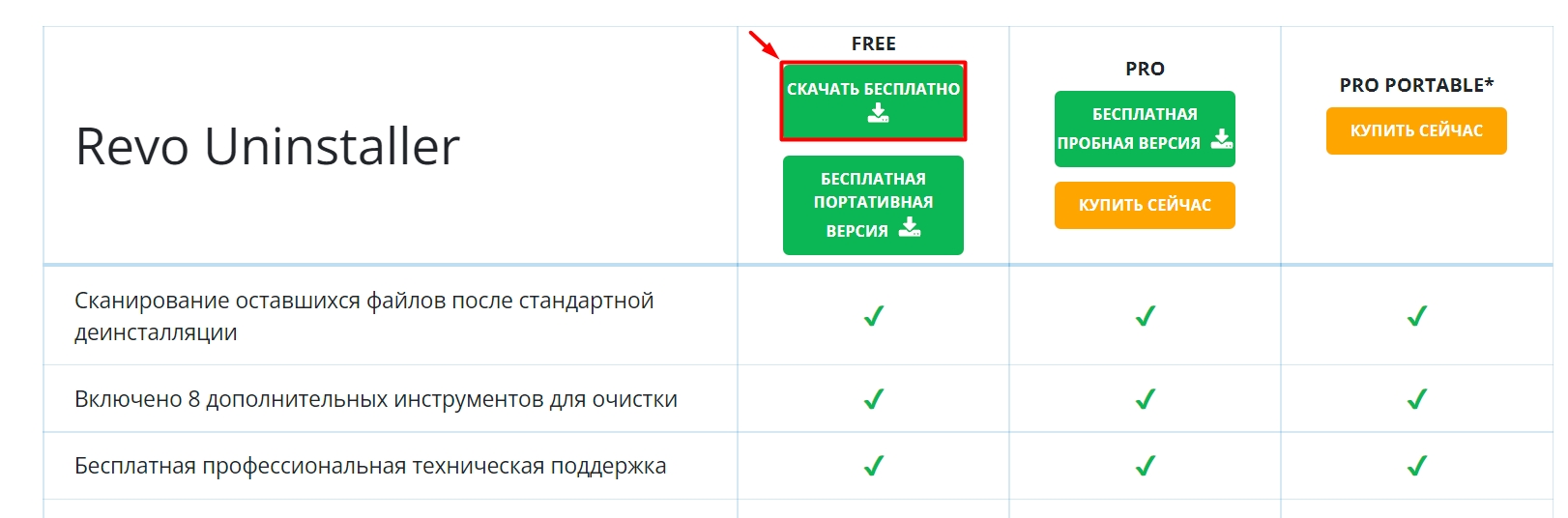
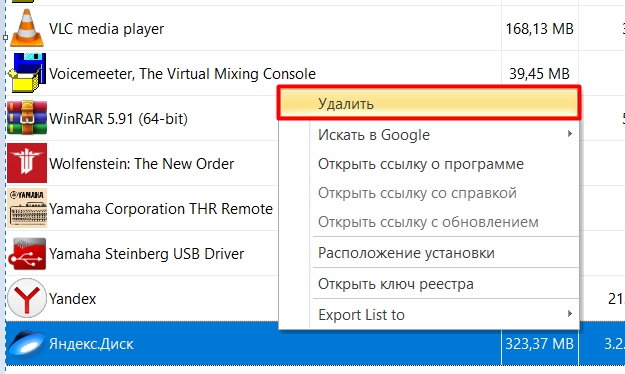
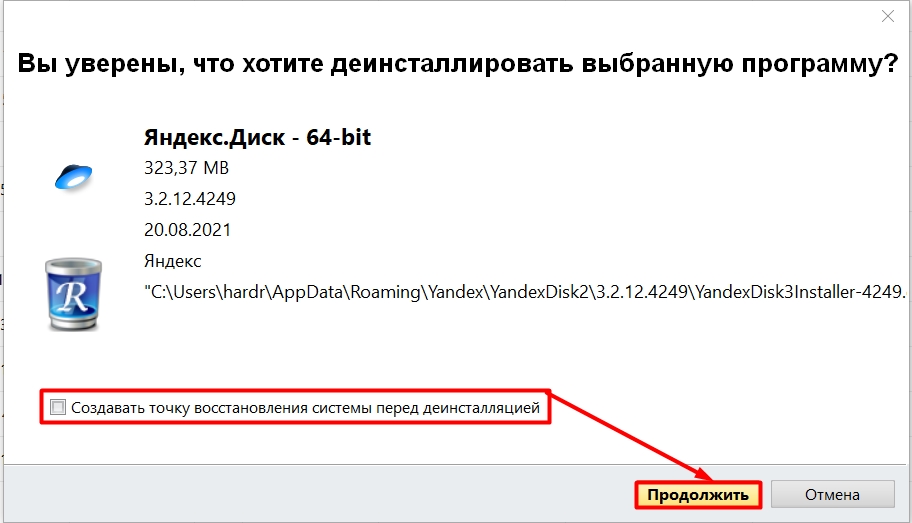
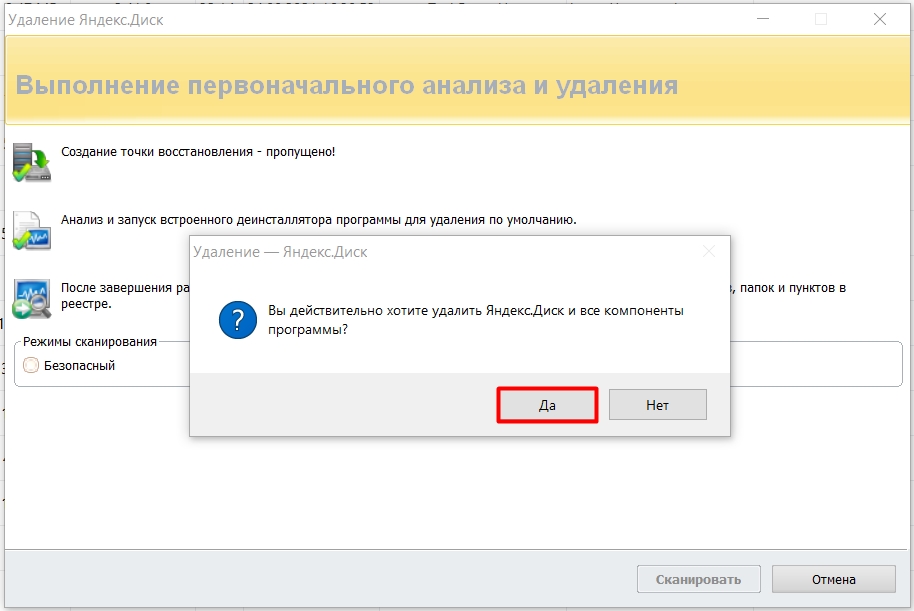
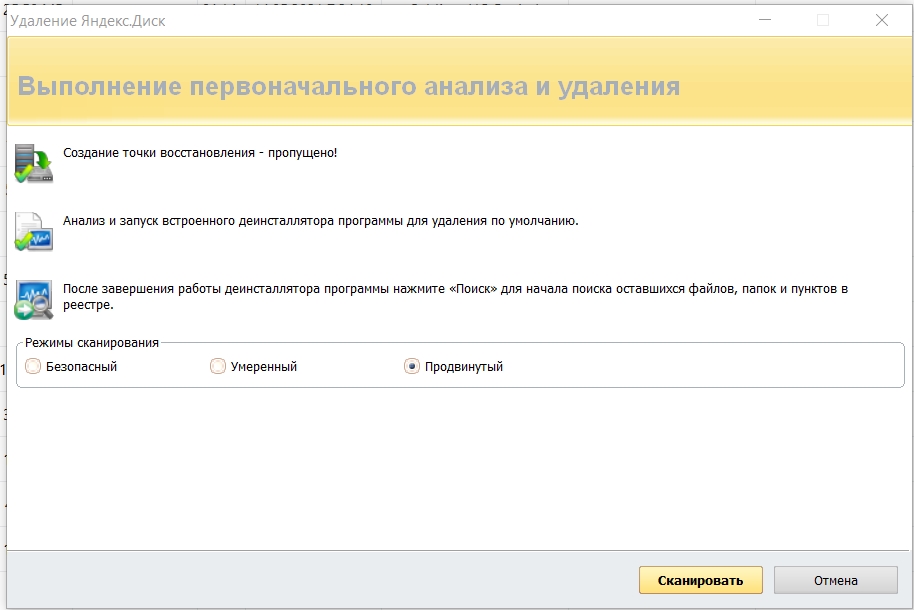
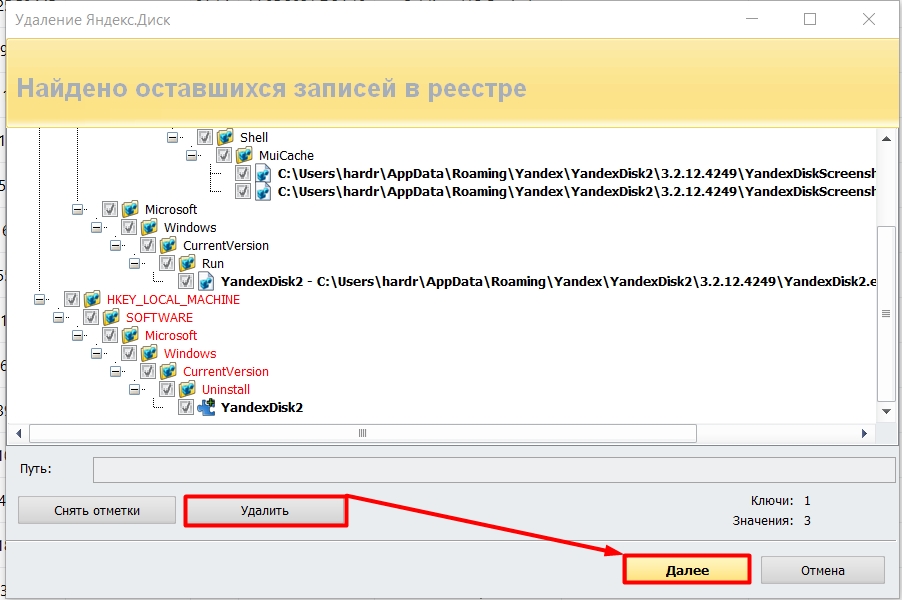
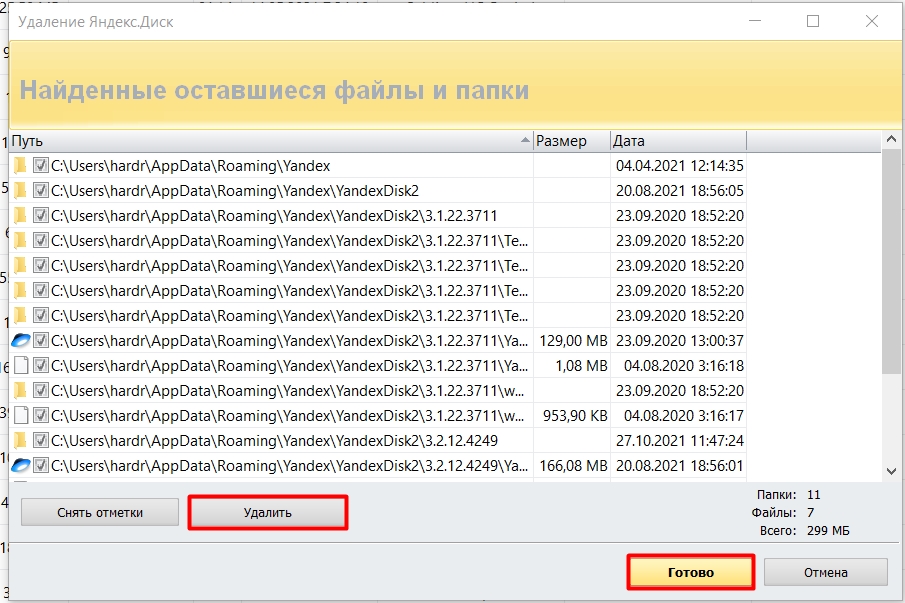
 Просто нажимаем кнопку «Готово».
Просто нажимаем кнопку «Готово».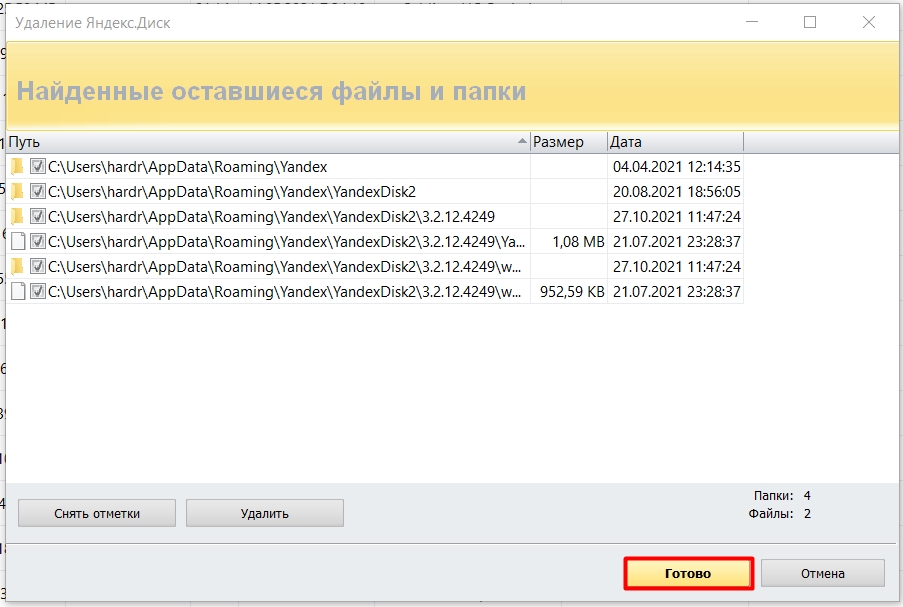

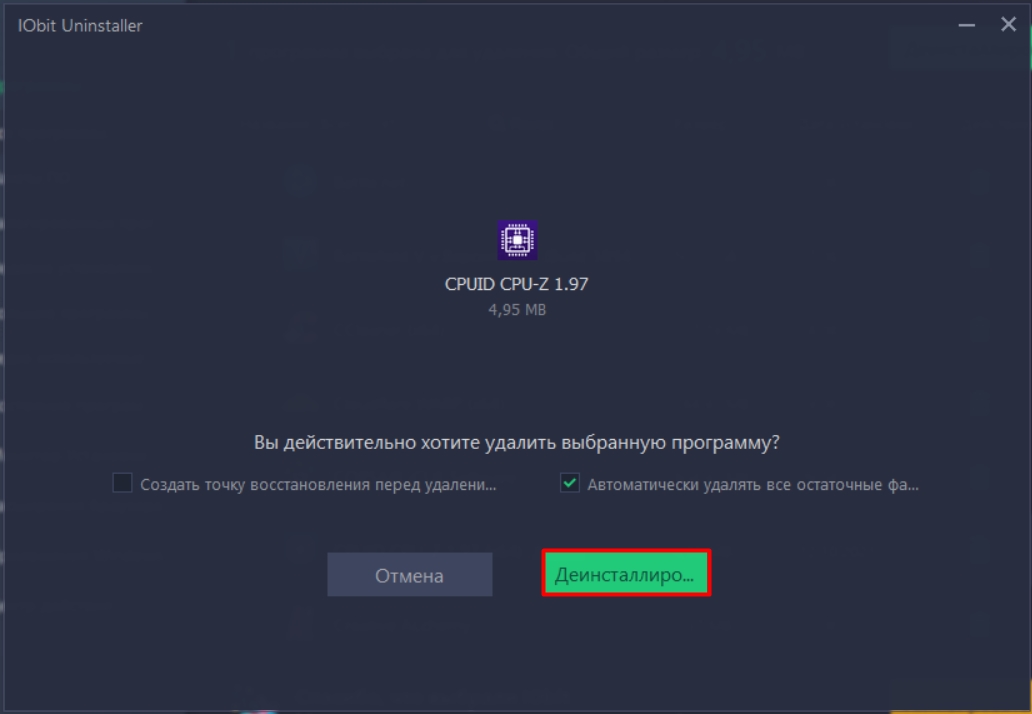
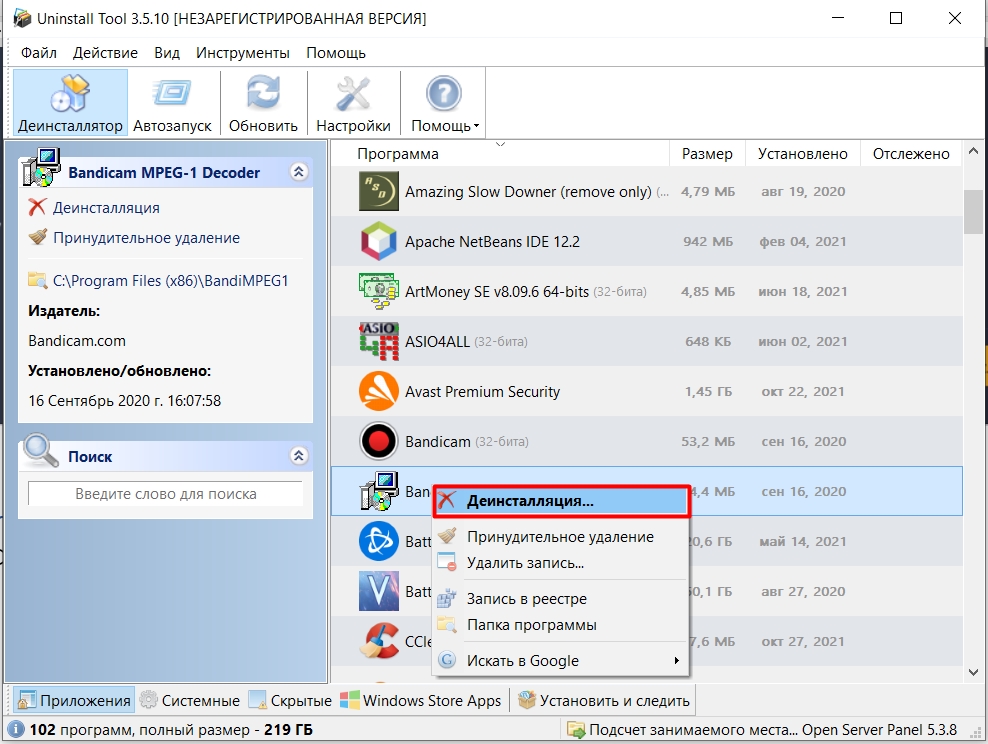




Не пользуюсь никаких левым софтом. Все удаляется и так нормально. Зачем еще этот хлам ставить?
спасибки! первая программка подошла
А если программа удалилась но в системе она осталась и эти штуки их не видят????????